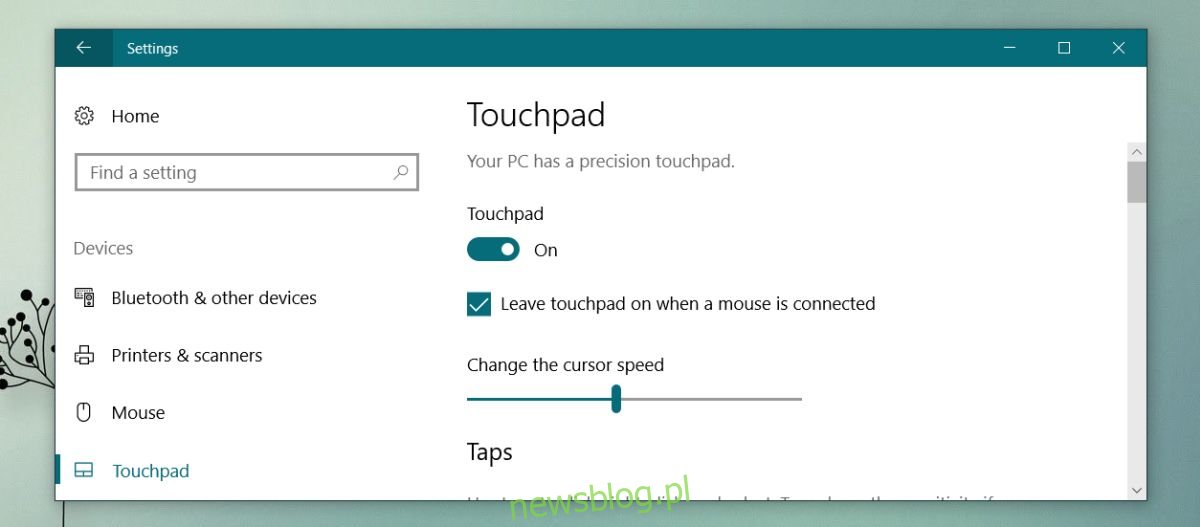Touchpad wydaje się zwykłą częścią twojego laptopa, ale kiedy komputery były po raz pierwszy wystarczająco małe, aby je nosić, ten mały sprzęt był dość ważny. Dzięki temu nie trzeba było wszędzie nosić przy sobie myszy. Technologia touchpada ulepszana przez lata do tego stopnia, że Apple ma trackpad do komputerów stacjonarnych. Chociaż panele dotykowe są świetne, mają wady; nie możesz z nimi grać i nie ma środkowego przycisku. Jeśli jednak używasz systemu Windows, możesz skonfigurować środkowe kliknięcie na panelu dotykowym.
Windows 10 i precyzyjny panel dotykowy
Jeśli masz precyzyjny panel dotykowy i używasz systemu Windows 10, bardzo łatwo jest skonfigurować panel dotykowy środkowym przyciskiem. Aby sprawdzić, czy masz precyzyjny panel dotykowy, i skonfigurować panel dotykowy środkowym przyciskiem, otwórz aplikację Ustawienia. Wybierz kolejno Urządzenia> Tabliczka dotykowa. Spójrz na górę, aby sprawdzić, czy masz precyzyjny panel dotykowy.
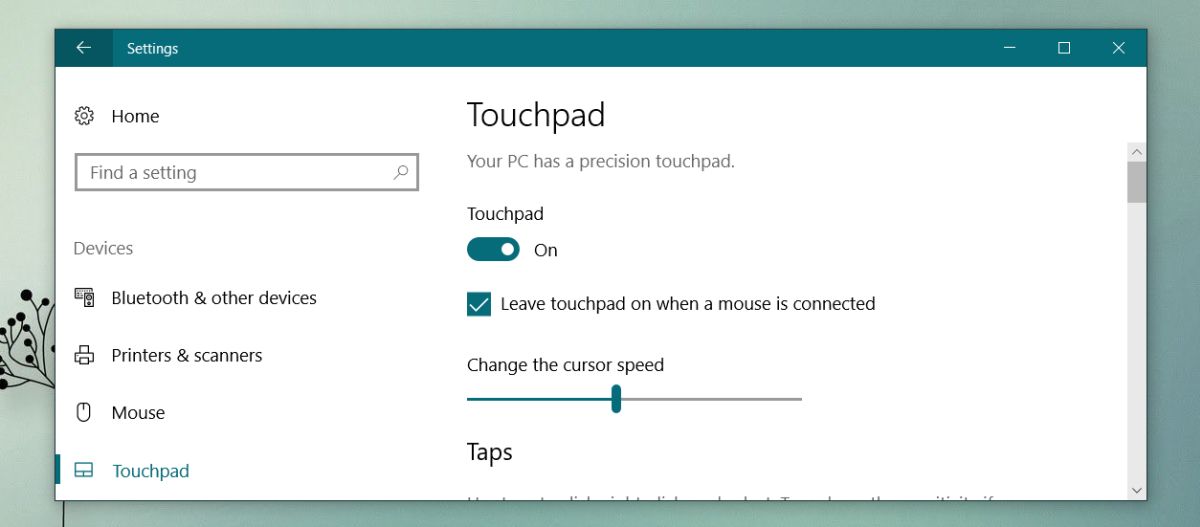
Jeśli masz precyzyjny panel dotykowy, możesz skonfigurować kliknięcie środkowym panelem dotykowym za pomocą gestu stuknięcia trzema palcami lub palcem. Gesty w systemie Windows 10 są imponujące i można je bardzo dostosować. Przewiń w dół i otwórz menu „Krany”. Wybierz „Środkowy przycisk myszy” i gotowe.
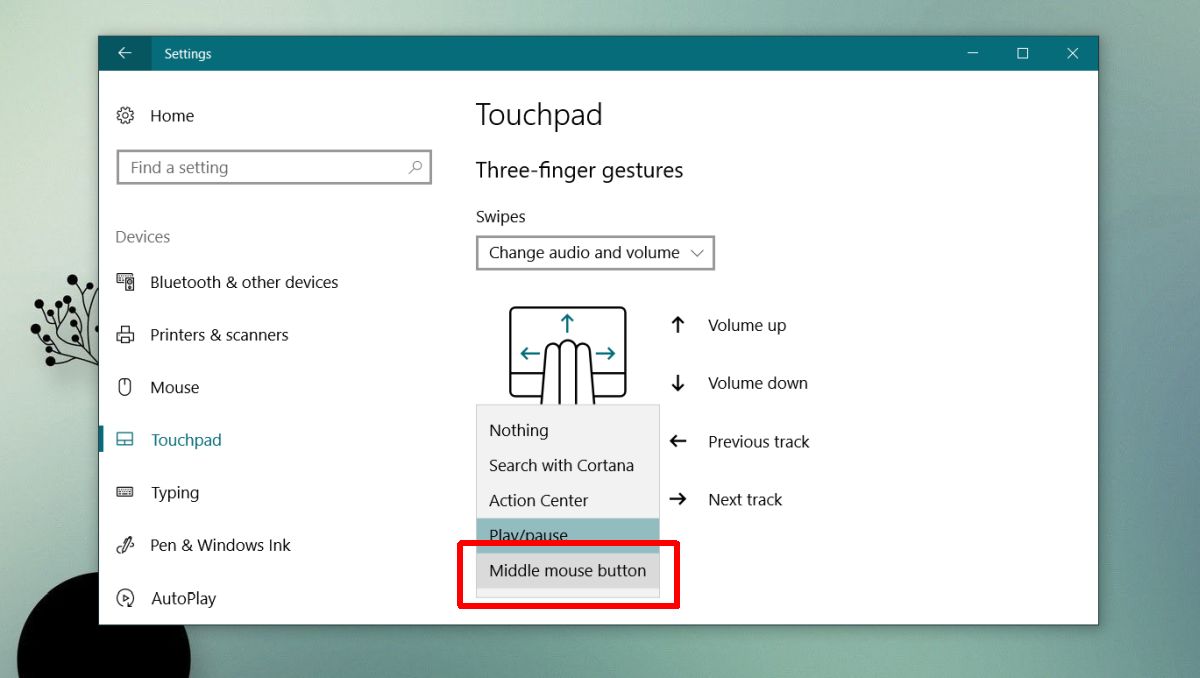
Brak precyzyjnego panelu dotykowego
Jeśli nie masz precyzyjnego panelu dotykowego lub nie używasz systemu Windows 10, nadal możesz skonfigurować środkowe kliknięcie na panelu dotykowym, ale będzie to nieco bardziej skomplikowane. Komplikacja polega na tym, że ustawienia sterownika różnią się w zależności od systemu.
Otwórz Panel sterowania i przejdź do Sprzęt i dźwięk> Mysz. Otworzy się okno Właściwości myszy. Wybierz kartę Ustawienia urządzenia. Wybierz mysz i kliknij przycisk „Ustawienia…”.
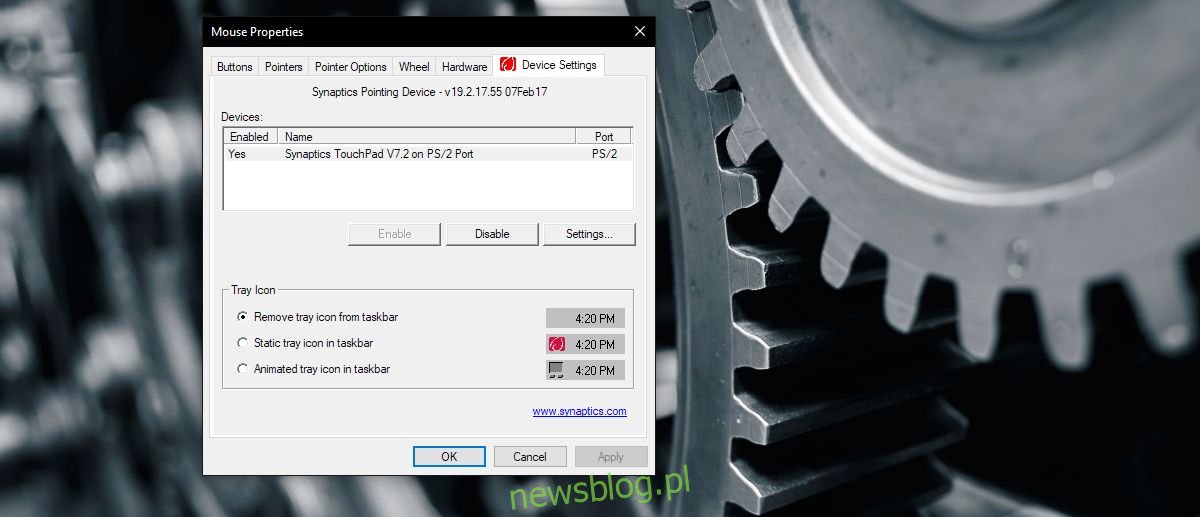
Prawdopodobnie będziesz musiał trochę poszperać w oknie ustawień myszy. Powinieneś szukać czegoś, co nazywa się stuknięciami, strefami dotknięcia lub czynnościami dotknięcia. Włącz je, a następnie zobacz, jakie czynności dotykania możesz skonfigurować.
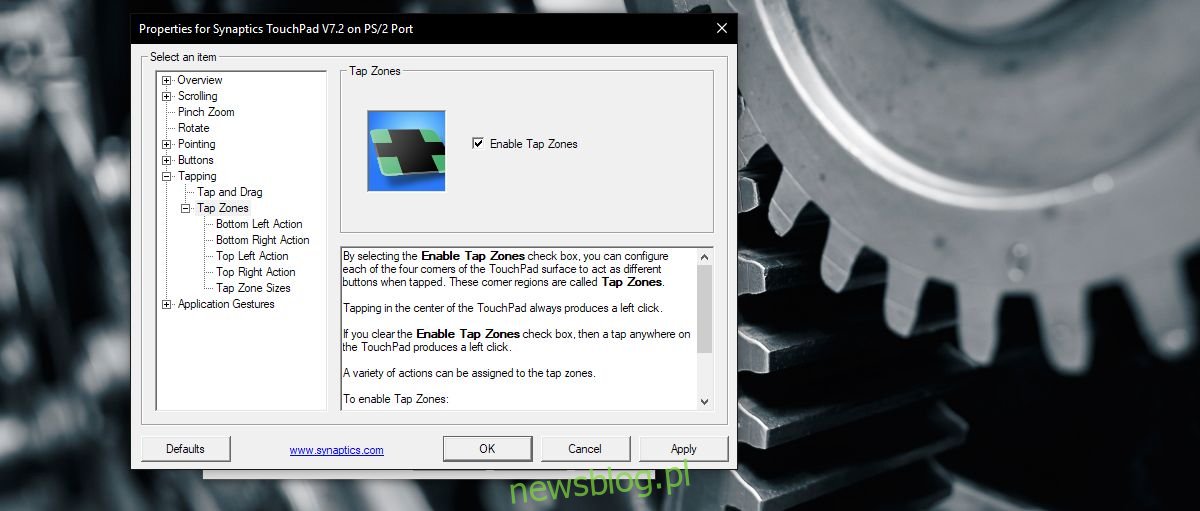
Ponownie, nie wszystkie akcje stuknięcia będą obsługiwać środkowe kliknięcie myszą, więc przejrzyj opcje dostępne dla wszystkich stuknięć, które możesz skonfigurować.
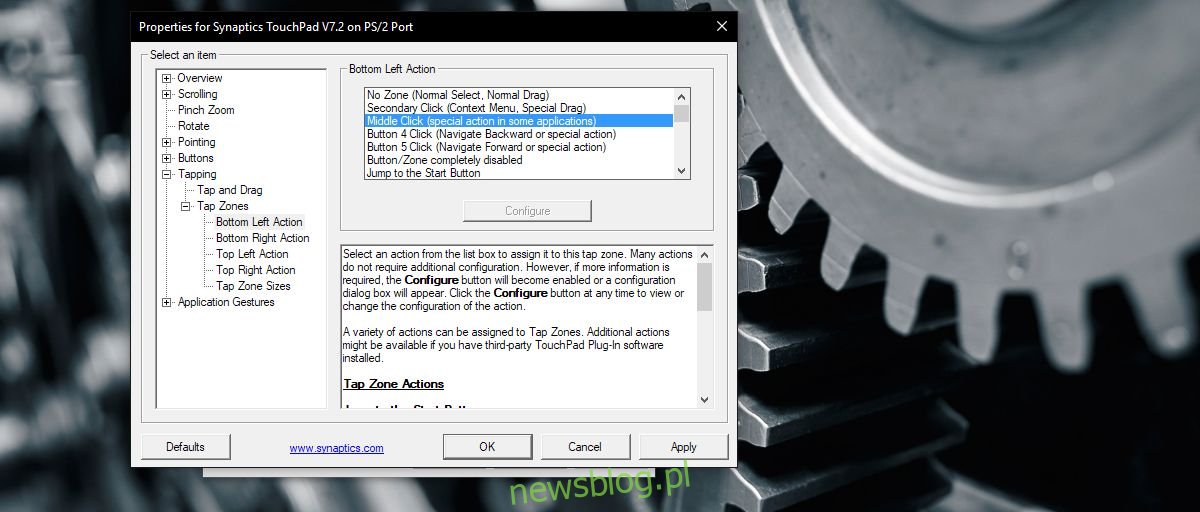
Ustawienia mogą mieć pewne ograniczenia, np. Środkowe kliknięcie może działać tylko w rogu tabliczki dotykowej. Można śmiało powiedzieć, że jeśli masz precyzyjny panel dotykowy, życie jest łatwiejsze. Powyższa metoda będzie działać w systemie Windows 7 i 8.1.
Jeśli we właściwościach myszy nie widzisz karty „Ustawienia urządzenia”, prawdopodobnie używasz ogólnych sterowników myszy instalowanych przez system Windows. Musisz zainstalować lub ponownie zainstalować sterownik myszy.